محول AVI إلى FLV: دليل شامل للتحويل
يمكن أن تكون عملية تحويل ملفات الفيديو مهمة شاقة، خاصة عند التعامل مع تنسيقات مختلفة مثل AVI و FLV. سواء كنت منشئ محتوى، محترف تسويق، أو مجرد شخص يريد الاستمتاع بمقاطع الفيديو الخاصة به على أجهزة مختلفة، فإن فهم كيفية تحويل AVI إلى FLV يمكن أن يكون مفيدًا للغاية. في هذا الدليل، سنأخذك عبر العملية، مع تسليط الضوء على بعض من أفضل الأدوات المتاحة، سواء على الإنترنت أو خارجها.

الجزء 1: فهم تنسيقات AVI و FLV بالتفصيل
1. ما هو تنسيق AVI؟
AVI، أو Audio Video Interleave، هو تنسيق حاوية وسائط متعددة تم تقديمه بواسطة Microsoft في نوفمبر 1992 كجزء من برنامج Video for Windows. يمكن أن تحتوي ملفات AVI على كل من بيانات الصوت والفيديو في حاوية ملف تسمح بتشغيل الصوت مع الفيديو بشكل متزامن. يُعرف هذا التنسيق ببساطته وقدرته على الحفاظ على جودة الفيديو والصوت العالية. تستخدم ملفات AVI ضغطًا أقل، مما ينتج عنه غالبًا أحجام ملفات أكبر مقارنةً بالتنسيقات الأخرى، ولكن هذا يعني أيضًا أنها تقدم عمومًا جودة أفضل.
الاستخدامات الشائعة لـ AVI:
- تحرير الفيديو الاحترافي
- تخزين نسخ عالية الجودة من المحتوى الفيديوي
- أرشفة اللقطات الخام
- تشغيل الفيديوهات على تطبيقات سطح المكتب
2. ما هو تنسيق FLV؟
FLV، أو Flash Video، هو تنسيق ملف حاوية يُستخدم لتقديم محتوى الفيديو الرقمي عبر الإنترنت باستخدام Adobe Flash Player من الإصدارات 6 إلى 11. يمكن أيضًا تضمين محتوى Flash Video ضمن ملفات SWF. تم تصميم ملفات FLV للبث الفعال عبر الإنترنت، مما يجعلها أصغر حجمًا مقارنةً بملفات AVI، مما يسهل أوقات التحميل الأسرع والتشغيل السلس في متصفحات الويب.
الاستخدامات الشائعة لـ FLV:
- بث الفيديو على مواقع الويب
- منصات مشاركة الفيديو عبر الإنترنت (مثل YouTube، قبل الانتقال إلى تنسيقات أخرى)
- تضمين محتوى الفيديو في صفحات الويب
- تقديم محتوى الفيديو على منصات التواصل الاجتماعي
3. لماذا تحتاج إلى تحويل AVI إلى FLV؟
- تقليل حجم الملف: تميل ملفات AVI إلى أن تكون كبيرة بسبب انخفاض الضغط، مما يمكن أن يكون مشكلة عند التحميل أو البث. يؤدي التحويل إلى FLV إلى تقليل حجم الملف بشكل كبير، مما يجعل الفيديوهات أسهل في الإدارة وأسرع في التحميل أو البث.
- توافق الويب: تم تحسين FLV للاستخدام على الويب، مما يضمن توافقًا أفضل مع مشغلات الفيديو عبر الإنترنت وأوقات تحميل أسرع. هذا أمر حاسم للحفاظ على تفاعل المشاهدين وتقديم تجربة مشاهدة سلسة.
- كفاءة البث: يعني تصميم FLV للبث أنه يتعامل مع التخزين المؤقت بشكل أكثر فعالية، مما يوفر تجربة تشغيل أكثر سلاسة للمستخدمين، حتى مع اتصالات الإنترنت الأبطأ.
- استخدام عرض النطاق الترددي: تستخدم ملفات FLV الأصغر عرض نطاق ترددي أقل، مما يكون مفيدًا لكل من مزودي المحتوى والمشاهدين. يقلل ذلك من التكاليف لمزود الخدمة ويقلل من أوقات التحميل للمشاهد.
- المرونة: بينما يُعتبر AVI ممتازًا لتشغيل الفيديو عالي الجودة على تطبيقات سطح المكتب، فإن الحجم الأصغر لـ FLV وقدراته على البث تجعله مثاليًا للاستخدام على الويب ووسائل التواصل الاجتماعي والمنصات عبر الإنترنت.
من خلال فهم الاختلافات بين AVI و FLV، يمكنك اتخاذ قرار مستنير حول متى ولماذا يجب تحويل ملفات الفيديو الخاصة بك، مما يضمن تحسينها للاستخدام المقصود. يتيح لك تحويل AVI إلى FLV ضغط ملفات الفيديو دون فقدان كبير في الجودة، مما يجعلها أسهل في التحميل والبث عبر الإنترنت.
الجزء 2: أفضل محول من AVI إلى FLV لنظامي Windows و Mac
HitPaw Univd (HitPaw Video Converter) هو أداة قوية وسهلة الاستخدام تدعم مجموعة واسعة من تنسيقات الفيديو والصوت. يوفر أفضل حل للمستخدمين في تحويل، تنزيل، تحرير وضغط الفيديوهات والصوتيات. لذلك، يمكنك بسهولة تحويل AVI إلى FLV وإنتاج فيديوهات عالية الجودة بسرعة فائقة. بالإضافة إلى ذلك، مع الأخذ في الاعتبار احتياجات تحويل الفيديو المختلفة، يسمح لك هذا المحول من AVI إلى FLV بتخصيص معلمات الإخراج، مما يجعله قادرًا على تحويل فيديوهات AVI إلى تنسيقات مناسبة لمختلف الأجهزة والمشغلات.
HitPaw Univd - حلول فيديو شاملة لنظامي Win و Mac
موثوق ومؤكد. تم تنزيله من قبل 254,145 شخصًا.
- تحويل ملفات AVI إلى FLV أو أي فيديو وصوت عبر أكثر من 1000 تنسيق.
- تحويل دفعي من AVI إلى FLV يصل إلى 5000 ملف بسرعة 120X.
- تكنولوجيا تحويل بدون فقدان تضمن انتقالًا سلسًا دون المساومة على الجودة.
- بجانب تحويل AVI إلى FLV، يمكن لـ HitPaw مساعدتك في تحويل FLV إلى AVI والمزيد من التنسيقات.
- محرر فيديو مدمج لجعل مظهر فيديوهاتك فريدًا واحترافيًا.
- ليس فقط محول فيديو، بل أيضًا محمل فيديو، محرر فيديو، ضاغط فيديو، ناسخ/محترق DVD، إلخ.
موثوق ومؤكد. تم تنزيله من قبل 254,145 شخصًا.
دليل كيفية تحويل AVI إلى FLV باستخدام HitPaw
-
الخطوة 1. قم بتنزيل وتثبيت HitPaw Univd. افتح البرنامج وانتقل إلى الواجهة الرئيسية.

-
الخطوة 2. انقر على زر "إضافة ملفات" لاستيراد فيديوهات AVI الخاصة بك. يمكنك أيضًا سحب وإفلات الملفات مباشرة في البرنامج. يتيح لك ذلك تحويل AVI إلى FLV بشكل جماعي.

-
الخطوة 3. انتقل إلى خيار "تحويل جميع الملفات إلى" واختر FLV من قائمة الفيديو المنسدلة.

-
الخطوة 4. إذا لزم الأمر، يمكنك ضبط إعدادات الفيديو مثل الدقة، ومعدل البت، ومعدل الإطارات لتلبية متطلباتك الخاصة.

-
الخطوة 5. انقر على زر "تحويل" لبدء تحويل ملفات AVI الخاصة بك إلى FLV. سيتم عرض تقدم العملية، ويمكنك رؤية حالة التحويل لكل ملف.

-
الخطوة 6. بمجرد اكتمال التحويل، يمكنك الوصول إلى علامة التبويب المحولة والعثور على ملفات FLV الخاصة بك في مجلد الإخراج المحدد.

الإيجابيات
- يدعم مجموعة واسعة من تنسيقات الفيديو والصوت.
- تحويل عالي السرعة مع الاحتفاظ بجودة ممتازة.
- يسمح بتخصيص إعدادات الفيديو.
- قدرة التحويل الجماعي.
- واجهة سهلة الاستخدام وسهلة الاستخدام.
السلبيات
- يتطلب التثبيت على الكمبيوتر.
- برنامج مدفوع، على الرغم من أنه يقدم تجربة مجانية.
الجزء 3: أفضل 3 أدوات عبر الإنترنت لتحويل AVI إلى FLV
إذا كنت تفضل عدم تنزيل أي برنامج، فهناك العديد من الأدوات عبر الإنترنت المتاحة التي تسمح لك بتحويل AVI إلى FLV مباشرة في متصفحك. على الرغم من أن معظم محولات AVI إلى FLV عبر الإنترنت لا يمكنها تحويل عدد غير محدود من مقاطع الفيديو ولا توفر العديد من الفلاتر.
1. HitPaw Online AVI to FLV Converter
محول HitPaw Online Video هو محول متعدد الاستخدامات عبر الإنترنت يدعم مجموعة واسعة من تنسيقات الملفات. يقوم بإجراء مهام تحويل الفيديو المختلفة مثل MKV إلى MP4، TS إلى MKV، SWF إلى MP4، AVI إلى FLV، FLV إلى MP4، VOB إلى MP4، والمزيد. لتحويل AVI إلى FLV باستخدام هذه الأداة عبر الإنترنت:
- رفع ملف AVI الخاص بك: انقر على زر "اختر ملف" لرفع ملف AVI الخاص بك.
- اختر FLV كتنسيق الإخراج: حدد تنسيق FLV من قائمة "تحويل إلى".
- ابدأ التحويل: انقر على "تحويل" لبدء تحويل AVI إلى FLV عبر الإنترنت.
- قم بتنزيل ملفك: بمجرد الانتهاء، قم بتنزيل ملف FLV المحول.

الإيجابيات
- لا حاجة لتثبيت برنامج.
- يدعم تنسيقات ملفات متعددة.
- سهل الاستخدام مع واجهة بسيطة.
- يعمل على أي جهاز.
- لا قيود، لا علامة مائية، لا إعلانات.
السلبيات
- قيود على حجم الملف للمستخدمين المجانيين.
- يتطلب اتصالاً مستقراً بالإنترنت.
- سرعة التحويل تعتمد على سرعة الإنترنت لديك.
2. Convertio - تحويل AVI إلى FLV عبر الإنترنت
Convertio هو محول موثوق آخر لتحويل AVI إلى FLV بواجهة سهلة الاستخدام. إنه محول ملفات عبر الإنترنت للصور، ومقاطع الفيديو، وملفات الصوت، والمستندات، والأرشيفات وكتب إلكترونية. يدعم أكثر من 300 تنسيق ويعمل على أي منصة.
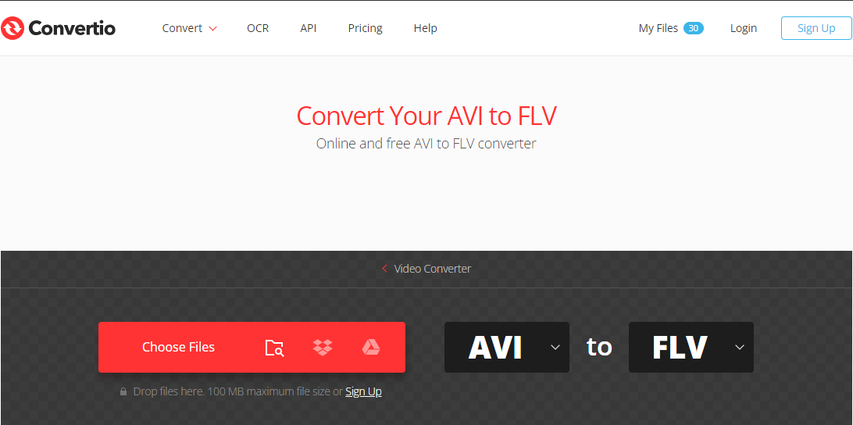
الإيجابيات
- واجهة بسيطة وسهلة الاستخدام.
- يدعم مصادر ملفات متعددة بما في ذلك التخزين السحابي.
- لا حاجة لتثبيت البرنامج.
- تحويل سريع للملفات الصغيرة.
السلبيات
- الإصدار المجاني له قيود على حجم الملف.
- يتطلب اتصالاً بالإنترنت.
- تحويل أبطأ للملفات الكبيرة.
3. Zamzar - تحويل AVI إلى FLV عبر الإنترنت
Zamzar هو محول ملفات آخر يمكن استخدامه أيضًا لتحويل AVI إلى FLV عبر الإنترنت. يمكن للموقع أيضًا تحويل ملفات الفيديو الأخرى، والصور، وملفات الصوت والمستندات. يقدم تحويل ملفات سريع وبسيط.

الإيجابيات
- سهل الاستخدام ولا يتطلب تثبيت.
- يدعم العديد من تنسيقات الملفات.
- إمكانية تسليم الملفات المحولة عبر البريد الإلكتروني.
- تحويل سريع للملفات الصغيرة.
السلبيات
- الإصدار المجاني محدود بحجم ملف يصل إلى 50 ميجابايت.
- يتطلب بريدًا إلكترونيًا لتسليم الملفات.
- يعتمد على سرعة الإنترنت لتحميل وتنزيل الملفات.
الجزء 4: 3 محولات أخرى مجانية لتحويل AVI إلى FLV
1. HandBrake - تحويل AVI إلى FLV مجانًا
HandBrake هو محول فيديو مفتوح المصدر مشهور يدعم مجموعة متنوعة من التنسيقات:
- تحميل وتثبيت: احصل على HandBrake من الموقع الرسمي وقم بتثبيته.
- تحميل ملف AVI الخاص بك: افتح HandBrake وقم بتحميل ملف AVI الخاص بك عن طريق النقر على "فتح المصدر".
- اختر FLV كتنسيق الإخراج: في قائمة "التنسيق"، اختر FLV.
- ضبط الإعدادات: تخصيص الإعدادات مثل الدقة ومعدل البت إذا لزم الأمر.
- ابدأ الترميز: انقر على "ابدأ الترميز" لبدء عملية التحويل.

الإيجابيات
- مجاني ومفتوح المصدر.
- يدعم مجموعة واسعة من التنسيقات.
- خيارات تخصيص قوية.
- تحديثات ودعم منتظم.
السلبيات
- يمكن أن يكون معقدًا للمبتدئين.
- يتطلب التثبيت.
- سرعة التحويل تتفاوت حسب حجم الملف.
2. Freemake - محول AVI إلى FLV مجاني
Freemake Video Converter هو أداة مجانية توفر مجموعة من خيارات تحويل الفيديو:
- تحميل وتثبيت: قم بتثبيت Freemake Video Converter من الموقع الرسمي.
- قم بتشغيل البرنامج وإضافة الملفات: افتح البرنامج وأضف ملفات AVI الخاصة بك.
- اختر FLV كتنسيق الإخراج: اختر FLV من قائمة تنسيقات الإخراج.
- تحويل الملفات: انقر على "تحويل" لبدء العملية.
- احفظ الملفات: احفظ ملفات FLV المحولة في الموقع الذي تريده.
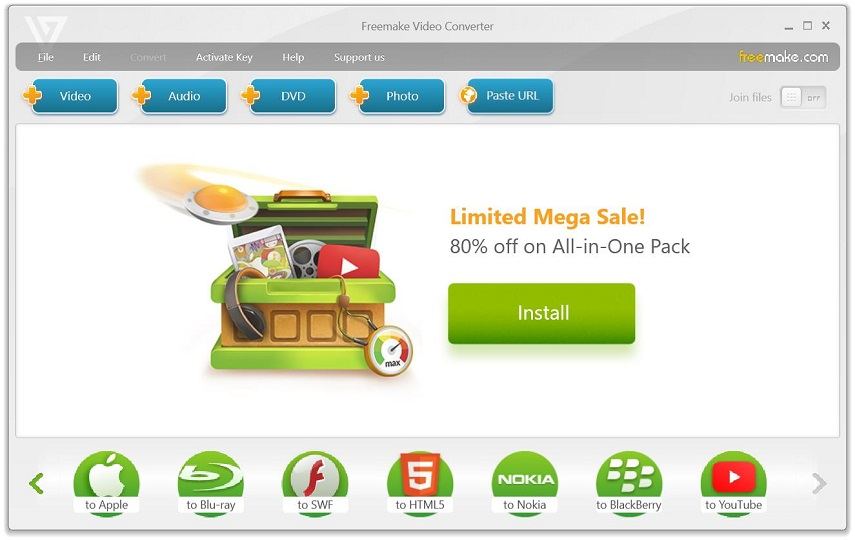
الإيجابيات
- مجاني للاستخدام بدون تكاليف خفية.
- واجهة مستخدم سهلة الاستخدام.
- يدعم مجموعة متنوعة من التنسيقات.
- يسمح بتحرير الفيديو الأساسي.
السلبيات
- يضيف علامة مائية إلى مقاطع الفيديو في النسخة المجانية.
- يتطلب التثبيت.
- ميزات محدودة مقارنة بالأدوات المدفوعة.
3. VLC Media Player - محول مجاني لتحويل AVI إلى FLV
VLC Media Player ليس مجرد مشغل وسائط، بل يوفر أيضًا قدرات التحويل:
- تحميل وتثبيت: إذا لم يكن مثبتًا بالفعل، قم بتحميل VLC من الموقع الرسمي.
- افتح VLC واختر تحويل/حفظ: اذهب إلى "وسائط" > "تحويل/حفظ".
- أضف ملف AVI الخاص بك: انقر على "إضافة" لتحميل ملف AVI الخاص بك.
- اختر FLV كملف التعريف: اختر FLV من قائمة الملفات التعريفية.
- اختر ملف الوجهة: حدد الوجهة لملفك المحول.
- ابدأ التحويل: انقر على "ابدأ" لبدء تحويل ملفك.

الإيجابيات
- مجاني ومفتوح المصدر.
- متعدد الوظائف: يشغل ويحول الفيديوهات.
- دعم واسع للتنسيقات.
- لا توجد علامات مائية أو إعلانات.
السلبيات
- تعتبر ميزة التحويل أساسية وتفتقر إلى الخيارات المتقدمة.
- يمكن أن تكون الواجهة مربكة للمبتدئين.
- سرعة التحويل أبطأ للملفات الكبيرة.
الأسئلة الشائعة حول تحويل AVI إلى FLV
س1. لماذا يجب علي تحويل AVI إلى FLV؟
ج1. يساعد تحويل AVI إلى FLV على تقليل حجم الملف، مما يسهل بث الفيديوهات عبر الإنترنت دون التنازل عن الجودة بشكل كبير. FLV مصمم للاستخدام على الويب ومدعوم من قبل معظم منصات بث الفيديو.
س2. هل هناك فقدان للجودة عند تحويل AVI إلى FLV؟
ج2. فقدان الجودة أمر لا مفر منه خلال عملية التحويل، خاصة عند ضغط الملفات. ومع ذلك، يمكن تقليل الفقد باستخدام الإعدادات والأدوات الصحيحة.
س3. هل يمكنني تحويل AVI إلى FLV على جهاز الهاتف المحمول الخاص بي؟
ج3. نعم، هناك تطبيقات موبايل متاحة تدعم تحويل AVI إلى FLV. ومع ذلك، للحصول على أداء أفضل والتحكم الأكبر في الإعدادات، يُنصح باستخدام تطبيق على سطح المكتب أو محول عبر الإنترنت.
س4. هل هناك أي قيود لاستخدام المحولات عبر الإنترنت؟
ج4. غالبًا ما تحتوي المحولات عبر الإنترنت على قيود على حجم الملف وقد تتطلب اتصالاً ثابتًا بالإنترنت. قد تقدم أيضًا خيارات تخصيص أقل مقارنةً ببرامج سطح المكتب.
الخاتمة
يمكن أن يعزز تحويل AVI إلى FLV بشكل كبير قدرتك على مشاركة وبث الفيديوهات عبر الإنترنت. سواء اخترت أداة شاملة مثل HitPaw Univd، أو خدمة عبر الإنترنت، أو برنامج مجاني، فإن كل خيار له مزاياه. من خلال اتباع الخطوات الموضحة في هذا الدليل، يمكنك بسهولة تحويل مقاطع الفيديو الخاصة بك والاستمتاع بالمرونة التي يقدمها تنسيق FLV. سواء كنت منشئ محتوى محترف أو تقوم فقط بتحويل مقاطع الفيديو للاستخدام الشخصي، ستضمن لك هذه الأدوات أن تكون مقاطع الفيديو الخاصة بك جاهزة للويب.



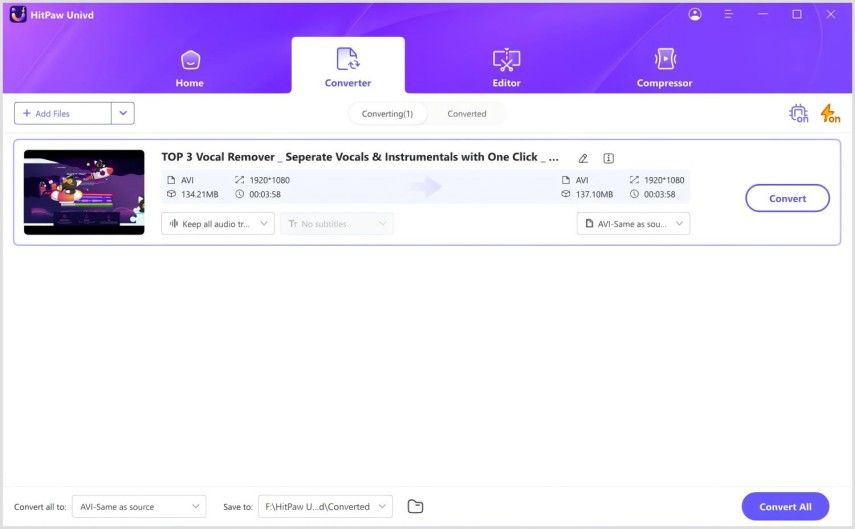
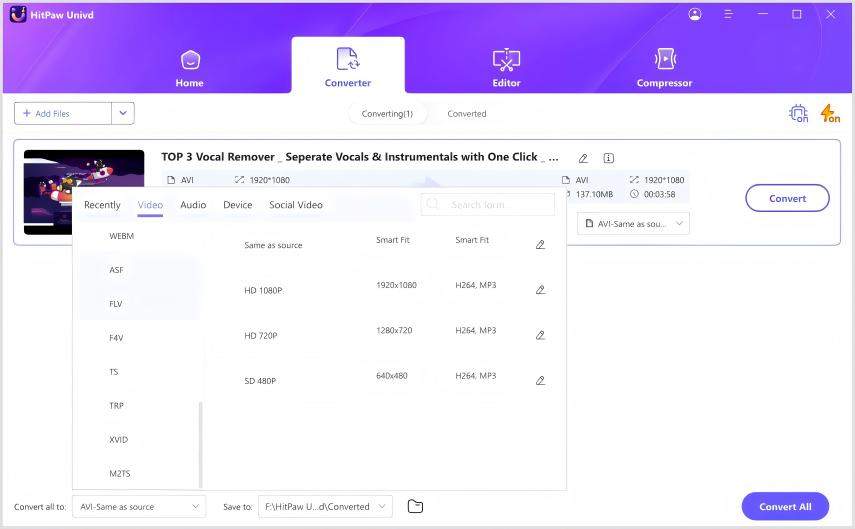
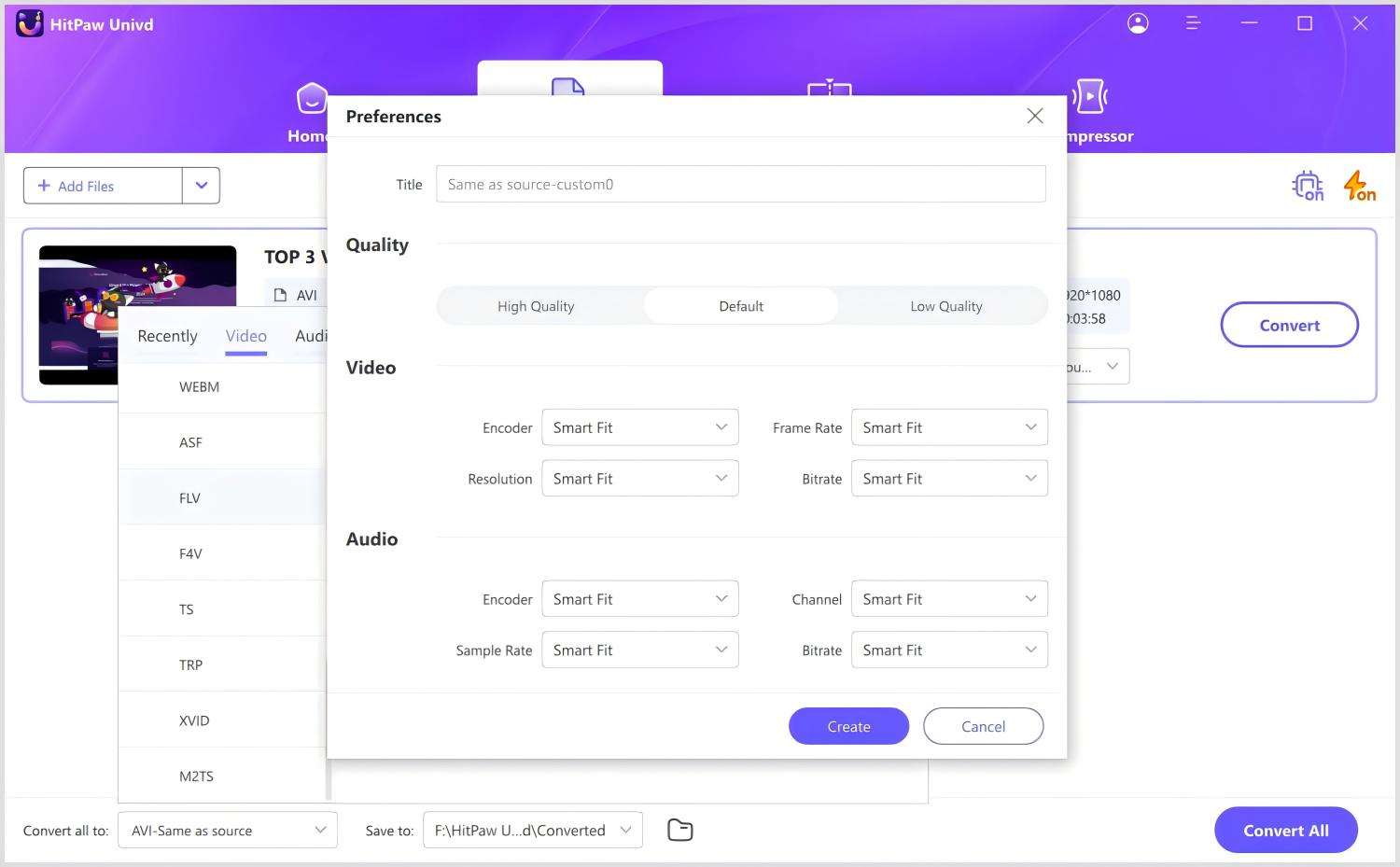
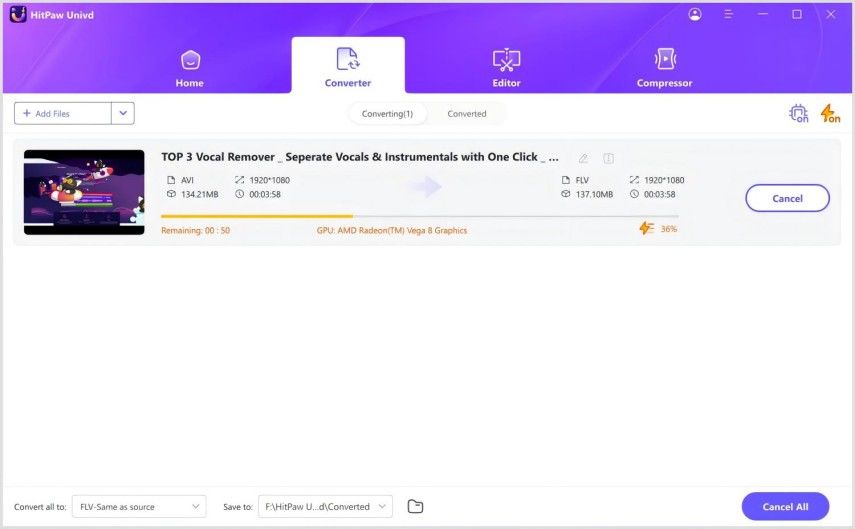
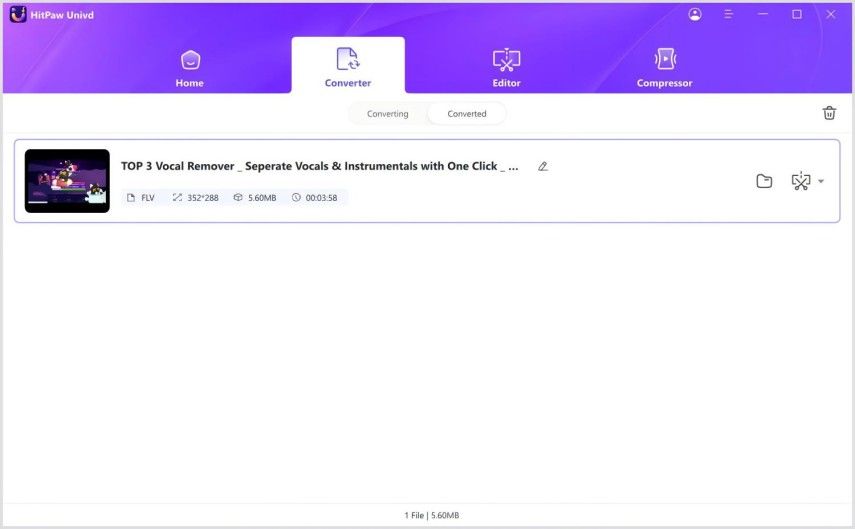





 HitPaw FotorPea
HitPaw FotorPea HitPaw VoicePea
HitPaw VoicePea  HitPaw VikPea
HitPaw VikPea
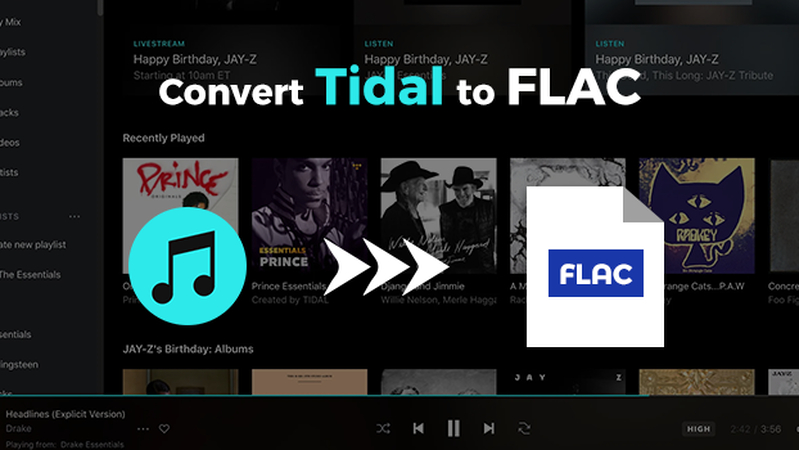



شارك هذه المقالة:
حدد تقييم المنتج :
محمد أمين
محرر HitPaw
أعمل بالقطعة منذ أكثر من خمس سنوات. دائمًا ما يثير إعجابي عندما أجد أشياء جديدة وأحدث المعارف. أعتقد أن الحياة لا حدود لها لكني لا أعرف حدودًا.
عرض كل المقالاتاترك تعليقا
إنشاء التعليقات الخاص بك لمقالات HitPaw